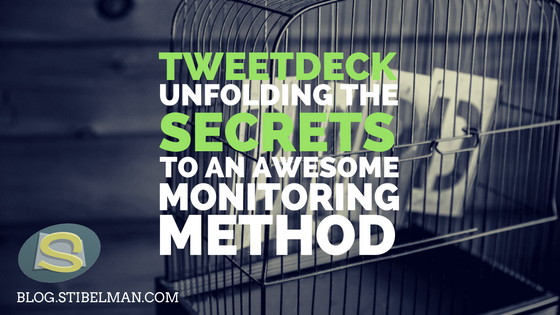Ora, normalmente inseriresti una frase, un hashtag o anche una parola chiave li dentro. Ma se ti dicessi che puoi creare una ricerca avanzata ed inserirla li dentro?
Vediamo com’è fatta la ricerca avanzata di Twitter seguendo questo link twitter.com/search-advanced
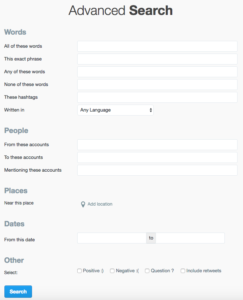
Se noti, ci sono alcune opzioni interessanti qui, come “Da questo account” per esempio.
Useremo questo per ora, per vedere chi ha postato dei link al mio blog, ma escludendo me stesso dalla ricerca. Così vedo solo i Tweet degli altri, e non i miei dove me la tiro spudoratamente.
Inserendo il mio dominio nelle parole chiave, il mio nome utente nel campo giusto, e cliccando cerca arrivo in questo URL:
https://twitter.com/search?f=tweets&q=stibelman.com%20from%3Ashaystibelman&src=typd
Tradotto in linguaggio umano vuol dire:
"stibelman.com" from:ShayStibelman
Aggiungendo un meno (-) al parametro “from” per escluderlo:
"stibelman.com" -from:ShayStibelman
Ora incolliamolo nel campo ricerca creando la colonna nuova.
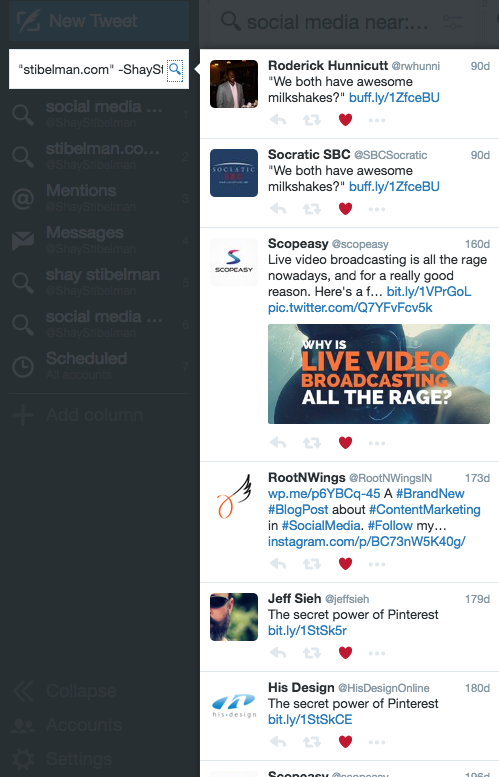
OK, Sono convinto! Tutto qui?
Ma va!
Puoi anche programmare dei post con TweetDeck (alla faccia di LinkedIn).
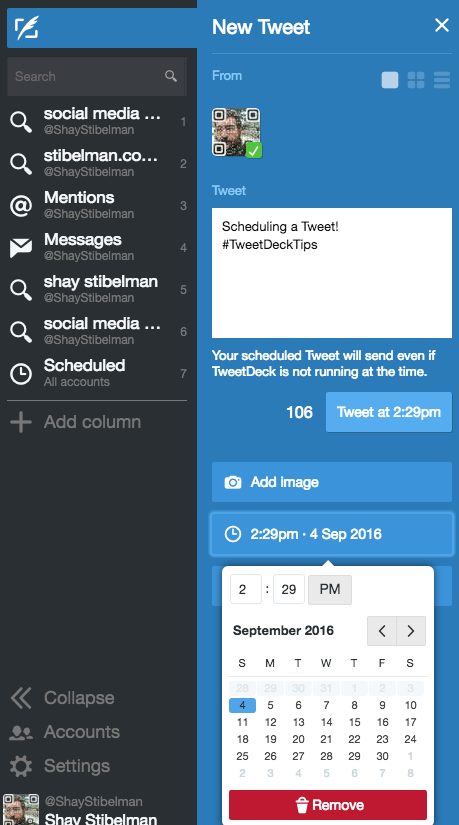
Aggiungi una colonna di Tweet programmati e sei pronto per cominciare a programmare tutta la tua programmazione dei tweet direttamente dal TweetDeck!
Spero che questo tutorial veloce di alcuni degli elementi basici di TweetDeck ti abbiano aperto un po’ la mente per utilizzarlo, e cominciare a notare quando il tuo pubblico ti contatta in tempo reale, senza lasciar passare delle settimane.
Hai trucchi o idea fantastiche per come usare il TweetDeck come un professionista? Facci sapere nei commenti, o contattami per aiuto!